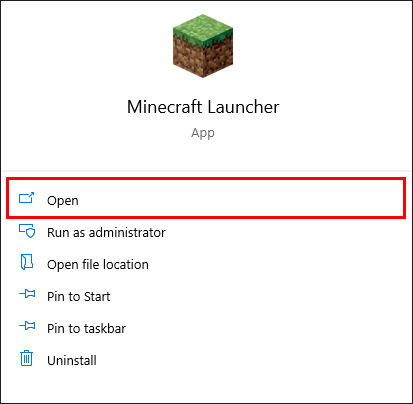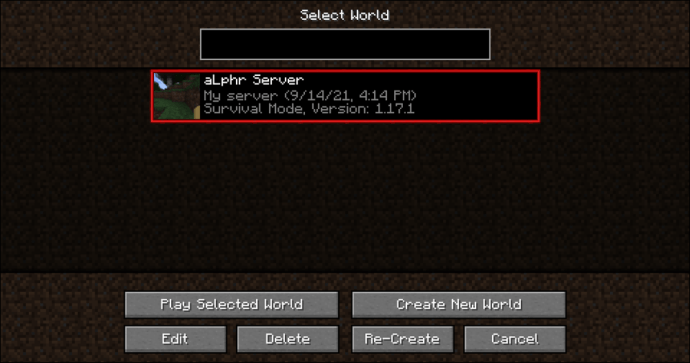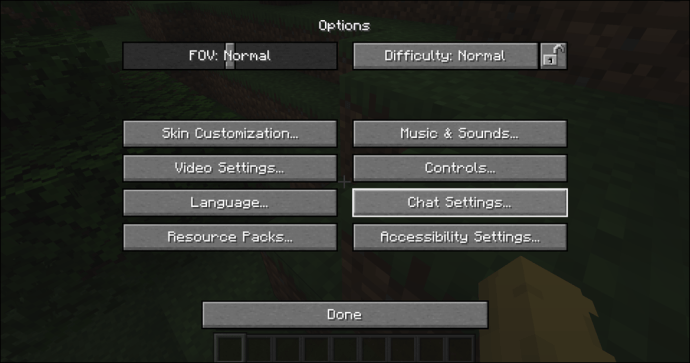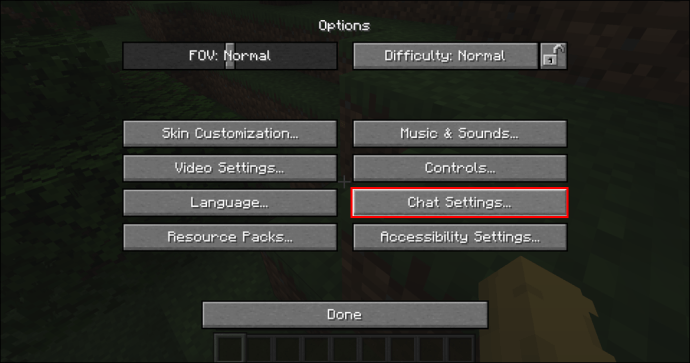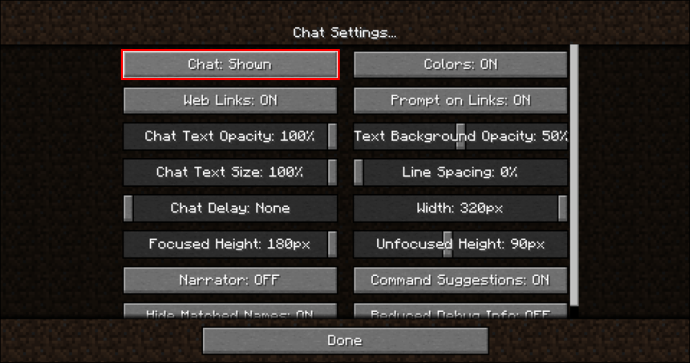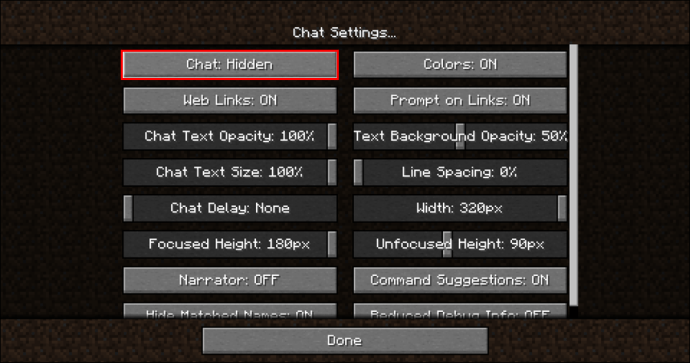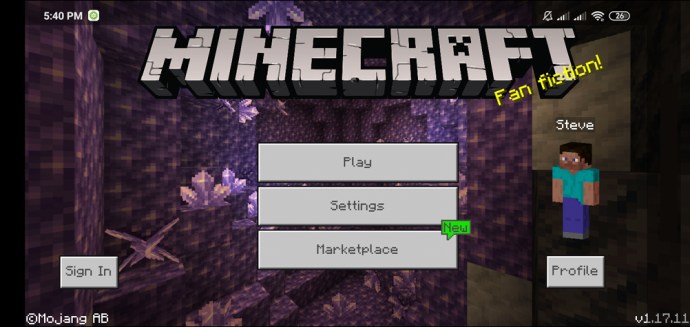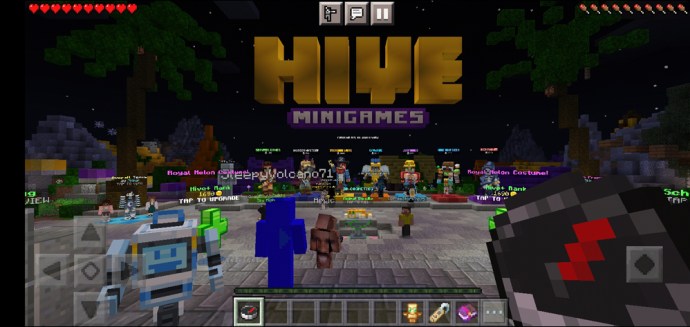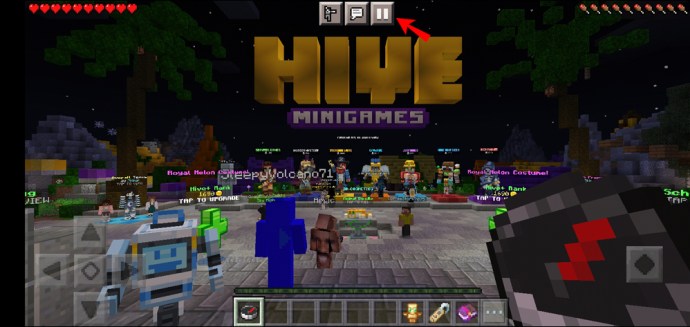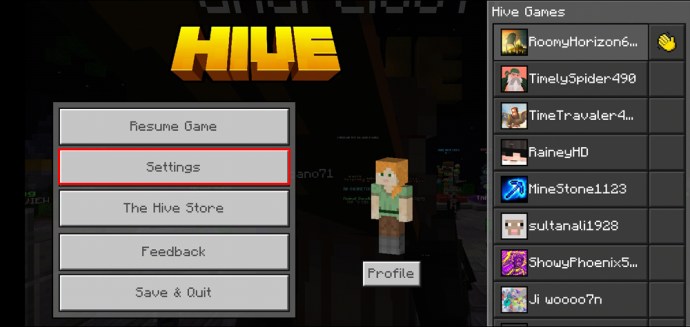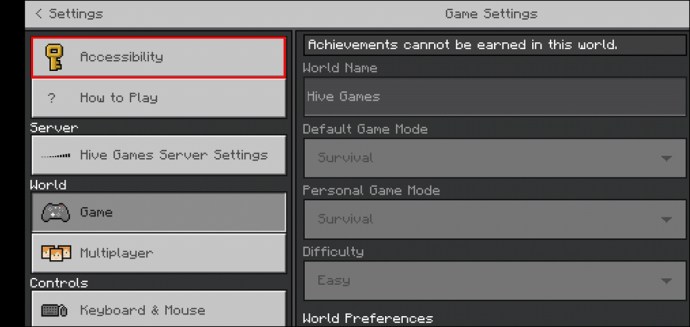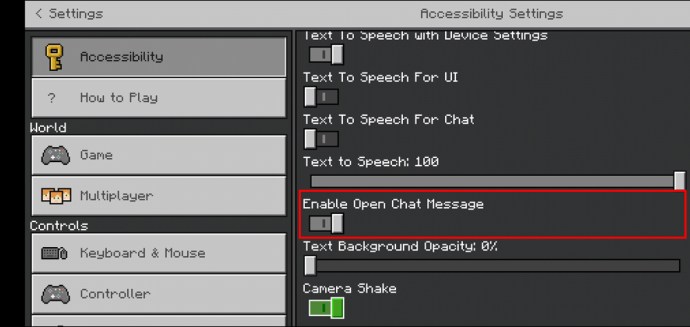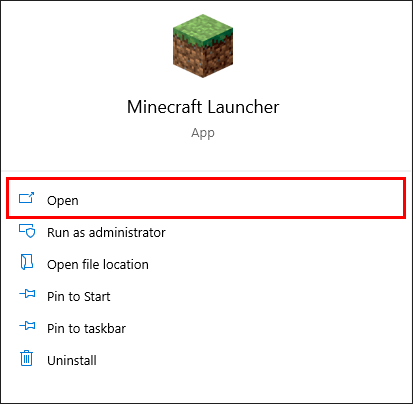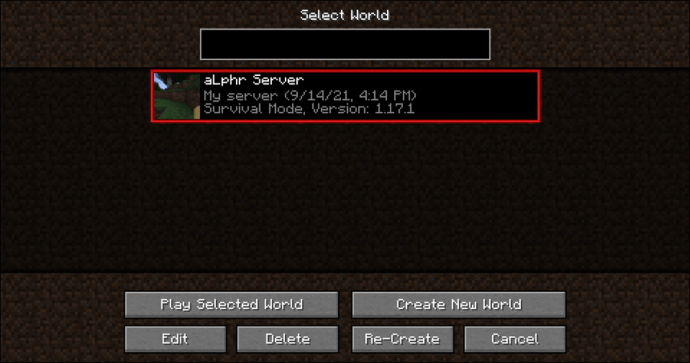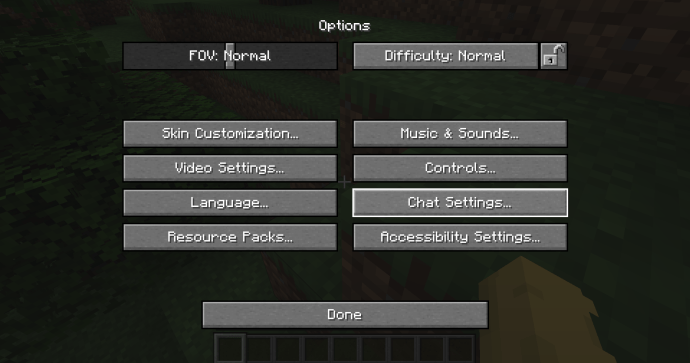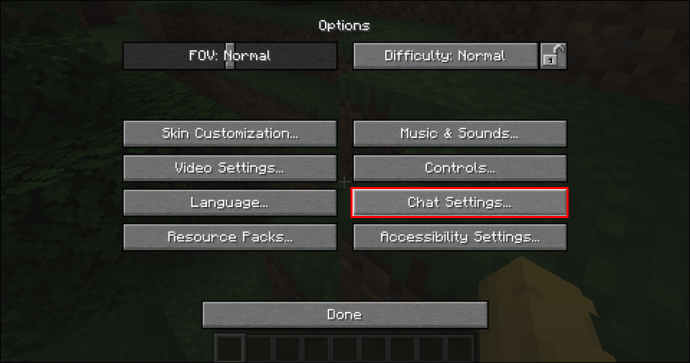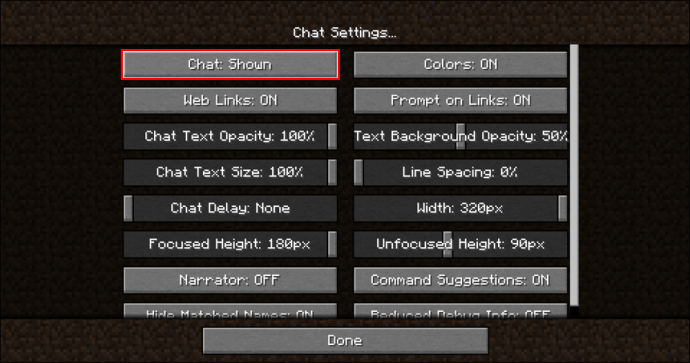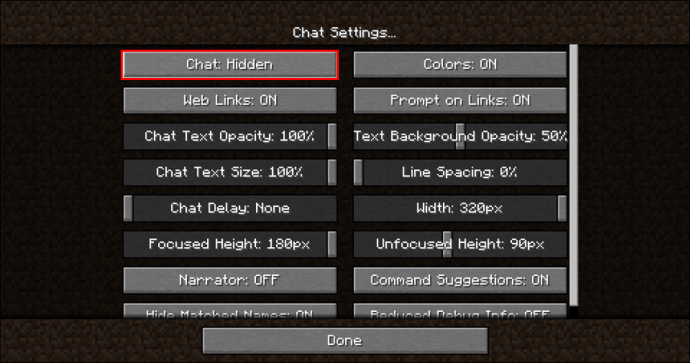Minecraft se joue souvent en mode multijoueur sur des serveurs, ce qui vous permet de rencontrer de nouvelles personnes. Contrairement à d'autres jeux, vous ne pouvez pas communiquer en utilisant le chat vocal sans mods. Par conséquent, votre meilleur pari est d'utiliser le chat textuel pour communiquer avec d'autres joueurs. Cependant, certains joueurs préféreraient ne pas activer du tout la fonction de chat.
![Comment désactiver le chat dans Minecraft [Toutes les versions]](http://pics.riverromppf.mobi/wp-content/uploads/gaming/2261/jfmsglmlyk.jpg)
Si vous ne souhaitez pas voir les messages des autres joueurs, vous pouvez le désactiver dans le jeu. Ce n'est pas un vrai handicap car vous le cachez simplement. Cependant, cela fonctionne très bien si vous voulez explorer en toute tranquillité.
Comment désactiver le chat dans Minecraft
En règle générale, tout ce que vous avez à faire est de trouver l'option permettant de masquer le chat dans le menu Options sur toutes les plateformes. Comme chaque plate-forme a des contrôles différents, nous verrons comment désactiver l'option de chat pour toutes les versions.
Pour Java Edition, voici ce que vous devez faire :
- Lancez Minecraft.
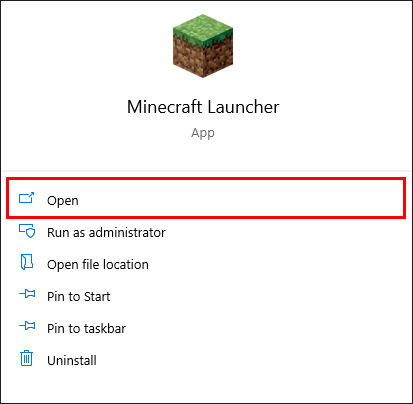
- Entrez votre serveur.
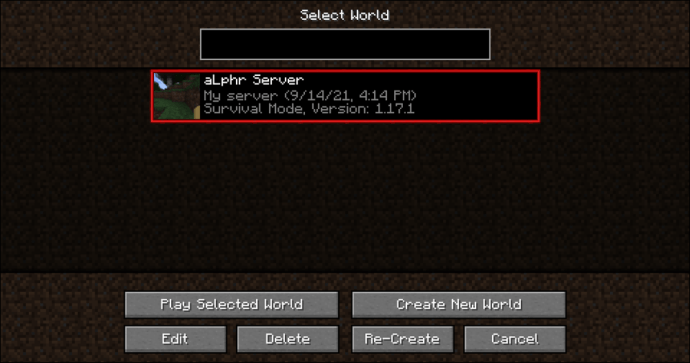
- Appuyez sur le bouton Echap de votre clavier.
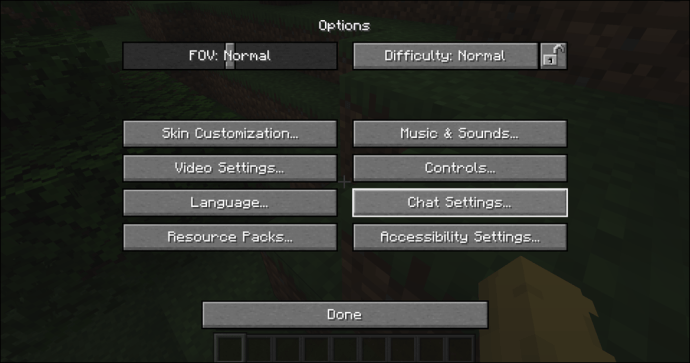
- Sélectionnez « Paramètres de discussion ».
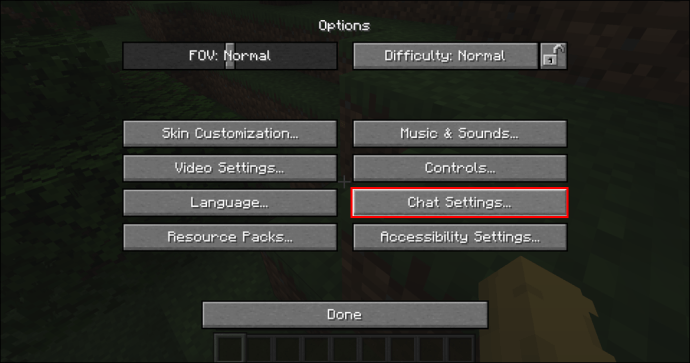
- Dans le coin supérieur gauche, cliquez une fois sur « Chat : affiché ».
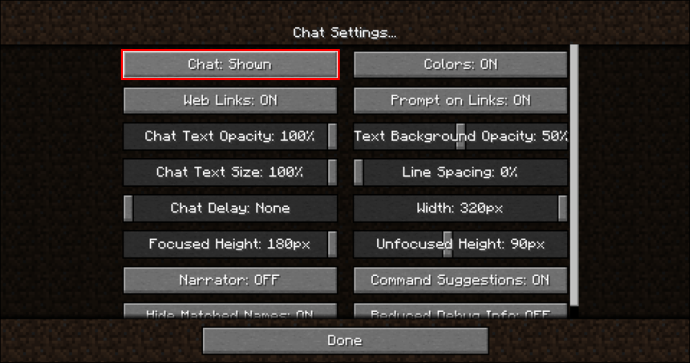
- Cela le changera en "Chat : caché".
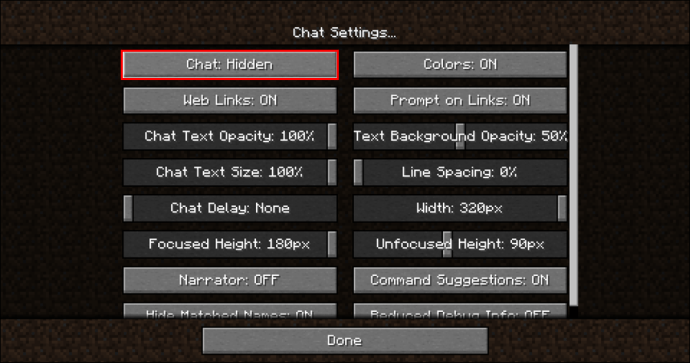
À partir de là, aucun nouveau message de discussion ne s'affichera sur votre écran. Vous ne pouvez pas non plus discuter du tout, et cela inclut la saisie de commandes. Si vous souhaitez uniquement voir les commandes, vous pouvez cliquer sur le bouton jusqu'à ce qu'il indique « Commandes uniquement ».
Si vous souhaitez réactiver le chat, vous pouvez répéter les mêmes étapes que ci-dessus pour afficher à nouveau la fenêtre de chat.
Comment désactiver le chat dans Minecraft Bedrock
Minecraft : Bedrock Edition est ce à quoi jouent les joueurs sur ces plateformes :
- Xbox One
- iOS
- Android
- Commutateur Nintendo
- ordinateur
- PS4
La plupart des joueurs PC jouent sur Java Edition, même s'il n'est pas rare que certains jouent sur Bedrock. Comme il y a quelques plateformes ici, nous vous guiderons à travers chacune d'entre elles individuellement.
Xbox One
Les joueurs sur Xbox One utiliseront sa manette incluse. Le bouton pause à gauche des boutons XYAB fera apparaître le menu. Voici les étapes pour désactiver le chat sur Xbox One :
- Lancez Minecraft pour Xbox One.
- Dirigez-vous vers une session.
- Appuyez sur le bouton pause de votre manette Xbox One.
- Allez dans "Options".
- Dirigez-vous vers "Paramètres multijoueurs".
- Appuyez sur « A » tout en mettant en surbrillance l'option « Chat ».
- Assurez-vous qu'il dit "Caché".
Après cela, vous serez complètement dans le noir en ce qui concerne la communication textuelle des autres joueurs.
iOS et Androïd
Minecraft: Bedrock Edition sur les appareils mobiles est le même quel que soit le système d'exploitation de votre téléphone. Par conséquent, nous allons regrouper les instructions exactes en un seul endroit pour rendre les choses plus pratiques. Pour iOS et Android, le bouton Pause est en haut de l'écran, à droite du bouton de discussion.
La désactivation du chat dans Minecraft sur iOS et Android ressemble à ceci :
- Lancez Minecraft sur votre appareil mobile.
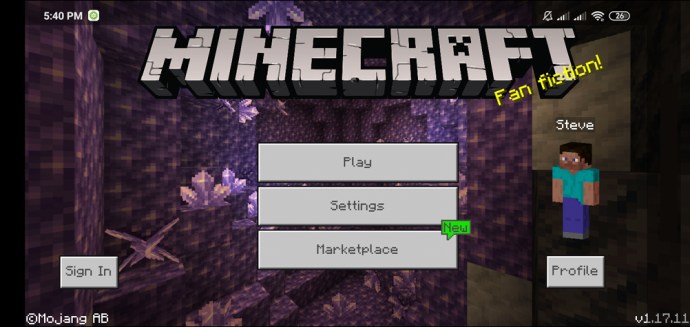
- Entrez dans un monde multijoueur.
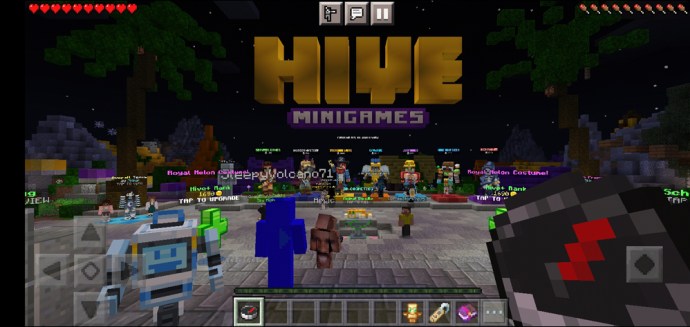
- Appuyez sur le bouton Pause.
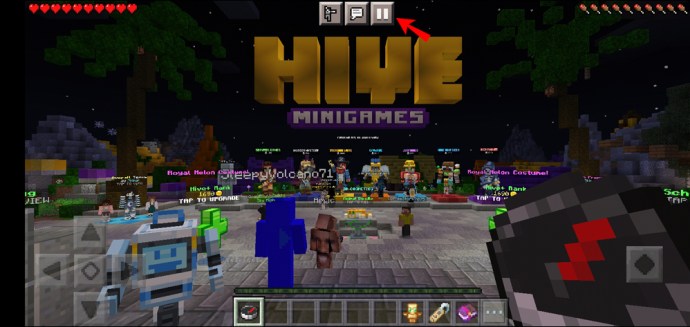
- Sélectionnez « Paramètres ».
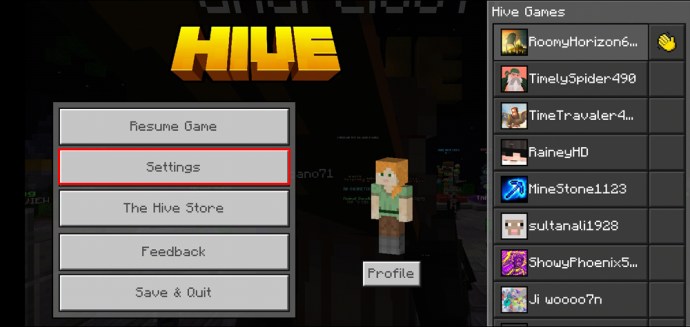
- Choisissez « Accessibilité ».
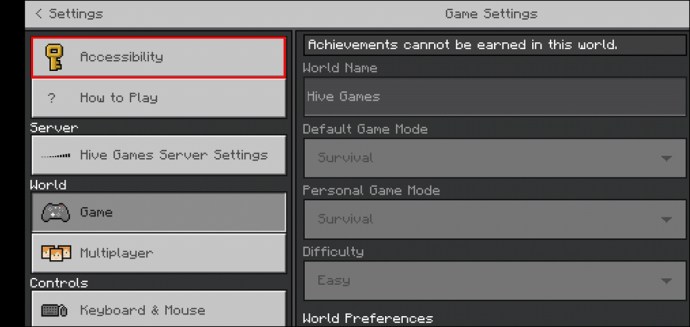
- Appuyez sur « Chat : affiché ».
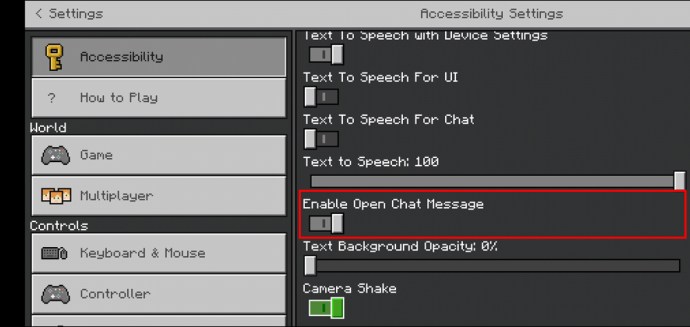
- Lorsqu'il est dit « Chat : caché », vous pouvez appuyer sur « Terminé » et continuer à jouer.
Les appareils mobiles permettent une saisie plus facile que les consoles, mais si vous ne voulez pas être dérangé, allez-y et masquez la fenêtre de discussion.
Commutateur Nintendo
Vous utilisez une manette Pro ou des Joy-Cons pour jouer à Minecraft sur la Nintendo Switch. Même sur les contrôleurs tiers, le bouton pause est le bouton "+" près de la droite. Sur le Joy-Con droit, c'est le grand "+" près du haut.
La désactivation du chat sur Nintendo Switch implique ces étapes :
- Ouvrez Minecraft pour la Nintendo Switch.
- Démarrez un jeu.
- Appuyez sur le bouton Pause de votre manette préférée.
- Choisissez "Options" dans le menu Pause.
- Sélectionnez « Paramètres multijoueurs » pour afficher une multitude d'options.
- Appuyez sur « A » lorsque vous mettez en surbrillance « Chat : affiché ».
- Quand il dit "Chat: Caché", enregistrez vos paramètres et vous pouvez continuer à jouer à Minecraft.
Même en jouant à Minecraft en déplacement, vous pouvez toujours faire taire le brouhaha et le mien en paix.
ordinateur
Sur PC, il suffit de suivre les mêmes étapes que dans Java Edition. Voici ce qu'il faut faire :
- Lancez Minecraft : Bedrock Edition pour PC.
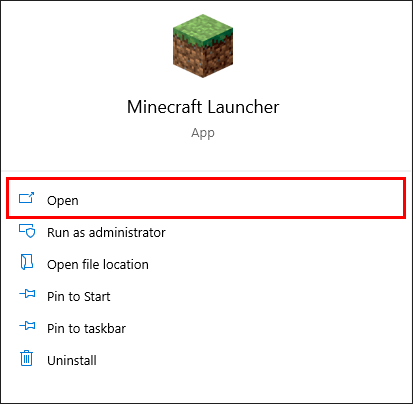
- Chargez un de vos jeux.
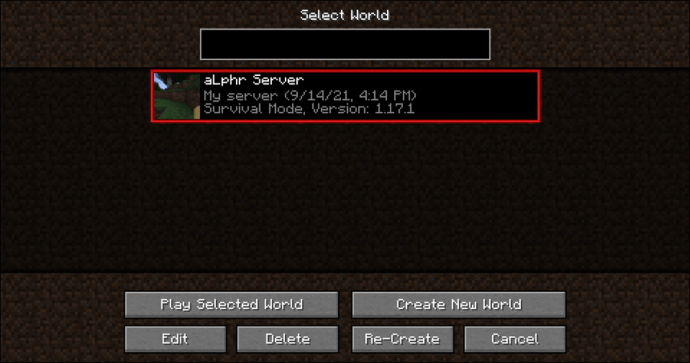
- Appuyez sur Echap sur votre clavier.
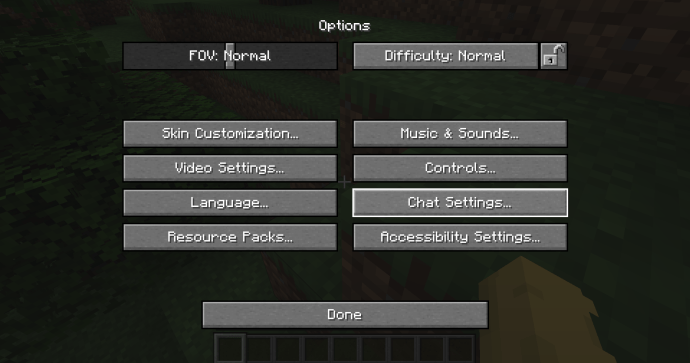
- Allez dans "Paramètres de discussion".
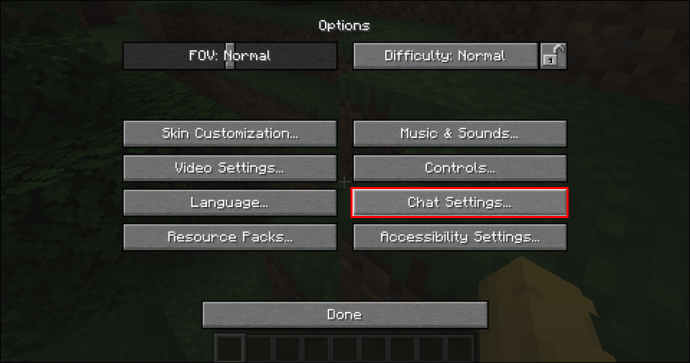
- Cliquez une fois sur « Chat : affiché » dans le coin supérieur gauche.
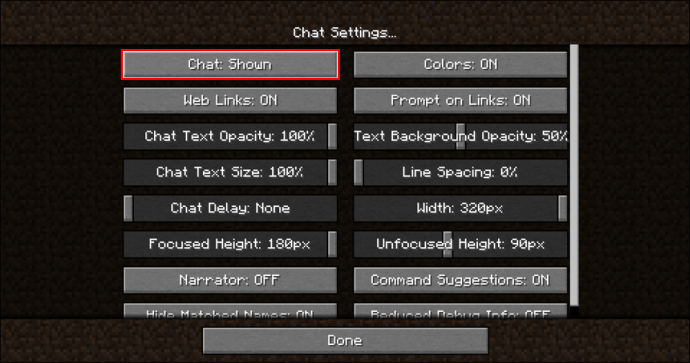
- Remplacez l'option par "Chat : masqué".
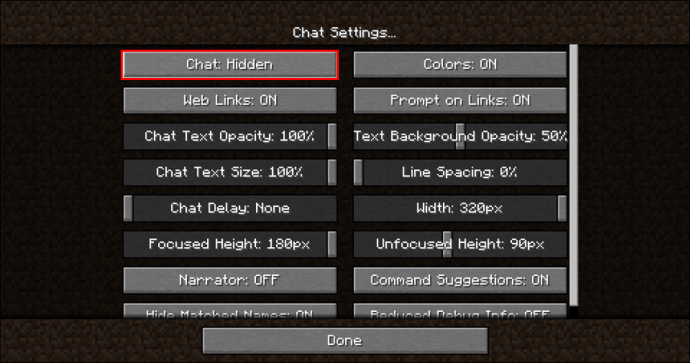
PS4
Les joueurs PS4 Minecraft ont le bouton Démarrer là où se trouve le bouton Pause des contrôleurs Xbox One. Appuyez dessus pour afficher le menu Pause. Si vous souhaitez masquer la fenêtre de discussion, voici comment procéder :
- Chargez une partie de Minecraft sur votre PS4.
- Appuyez sur le bouton Démarrer du contrôleur.
- Sélectionnez « Paramètres multijoueurs ».
- Passez la souris sur "Chat : affiché".
- Remplacez-le par "Chat : masqué".
- Quittez le menu et continuez à jouer.
Ces instructions s'appliquent également aux joueurs utilisant une PS5 pour jouer à Minecraft.
Comment désactiver le chat dans Minecraft Education Edition
L'édition Education est disponible sur PC et appareils mobiles. Prévalente dans les salles de classe, cette version de Minecraft n'est pas trop différente des autres versions du jeu en ce qui concerne les réglages de réglage.
ordinateur
Pour PC, suivez ces étapes :
- Lancez Minecraft : Education Edition pour PC.
- Rendez-vous dans une salle de classe.
- Appuyez sur Echap sur le clavier.
- Choisissez « Paramètres multijoueurs ».
- Cliquez une fois sur « Chat : affiché » dans le coin supérieur gauche.
- Assurez-vous que l'option devient "Chat : masqué".
- Quittez les paramètres et continuez à jouer.
Appareils mobiles
Les élèves et les enseignants utilisant des appareils mobiles peuvent utiliser ces instructions comme guide à la place :
- Ouvrez Minecraft : Education Edition sur votre appareil.
- Entrez dans n'importe quelle session.
- Appuyez sur le bouton Pause à l'écran.
- Sélectionnez « Paramètres multijoueurs ».
- Appuyez sur "Chat : affiché".
- Appuyez jusqu'à ce que vous voyiez « Chat : Caché » et quittez le menu des paramètres.
- Continue de jouer.
Pour Education Edition, les enseignants peuvent désactiver le chat pour tout le monde dans la classe. Cette fonctionnalité est dans le jeu pour permettre aux étudiants de se concentrer sur l'apprentissage. Cependant, l'option est désactivée par défaut.
Votre chat peut-il désactiver définitivement le chat sur les serveurs ?
Si votre serveur dispose de plugins spéciaux, vous pouvez les utiliser pour désactiver complètement la fenêtre de discussion. Il existe de nombreux plugins pour Minecraft, et chacun d'eux a ses propres instructions. Un excellent plugin est Chat Disable, mais il n'est actuellement plus mis à jour.
Pour désactiver le chat avec ce plugin, procédez comme suit :
- Installez le chat désactivé.
- Lancez votre client Minecraft
- Rendez-vous sur un serveur que vous avez l'autorisation de modifier.
- Ouvrez la fenêtre de discussion.
- Tapez "/disable chat" sans les guillemets.
D'autres plugins peuvent avoir des commandes qui effectuent des actions similaires. Vous pouvez les rechercher en ligne, car la plupart sont téléchargeables et utilisables gratuitement sur vos serveurs.
Ne parle pas ici
La désactivation du chat vous permet de faire votre propre truc sans être dérangé par les autres joueurs. Que ce soit votre préférence ou que vous soyez un parent qui préfère interdire à ses enfants de parler à d'autres en ligne, cacher la fonctionnalité est relativement simple. Quelques gestes suffisent pour limiter les bavardages et explorer les paysages de Minecraft en toute tranquillité.
A quelle version de Minecraft joues-tu ? Jouez-vous sur plusieurs plateformes ? Faites-nous savoir dans la section commentaires ci-dessous.